wegame出现提示错误码2的方法步骤
时间:2022-10-26 17:40
当我们使用wegame时出现提示错误码2,怎么办呢?下面小编分享一下wegame出现提示错误码2的方法步骤,希望可以帮到需要的朋友!
wegame出现提示错误码2的方法步骤

1、首先需要尝试是否可以Ping通,wegame服务器地址,若wegame服务器地址无法Ping通那么肯定是不能登入wegame的;详情参考下图
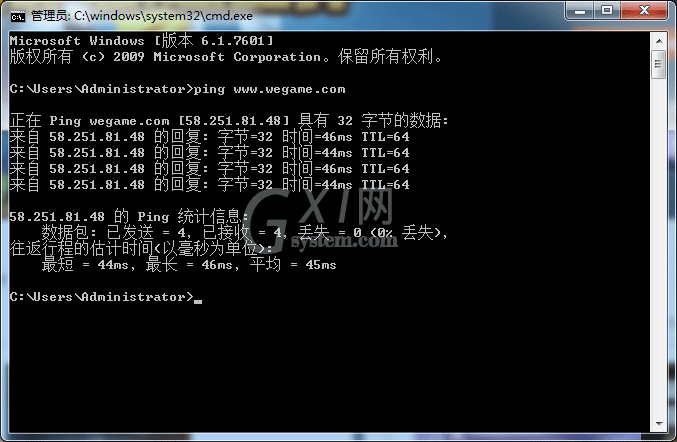
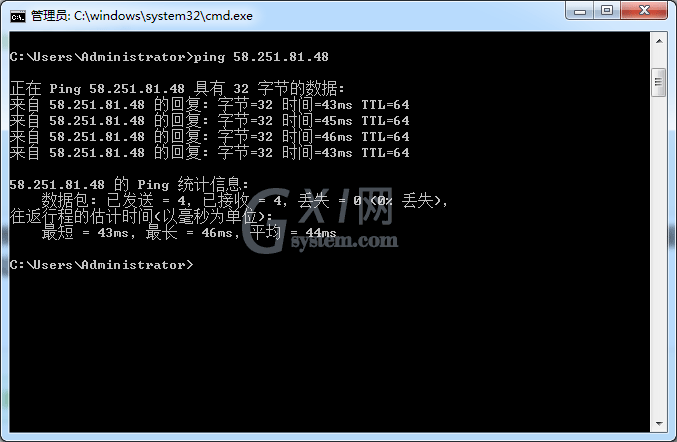
2、确保可以ping通后,需要排除因为Dns异常所导致的无法连接服务器,因为每个地区的DNS延迟不同所以在这里不做固定推荐,但是我们必须要确保使用的DNS可以正常浏览网页指向服务器。
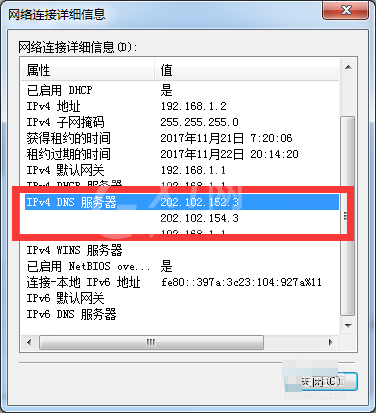
3、这时可以使用DOS命令符来进行DNS重置,打开DOS命令符然后输入“ipconfig /flushdns”这句话,这样会释放我们的DNS,然后重新设置一个固定DNS即可解决问题。
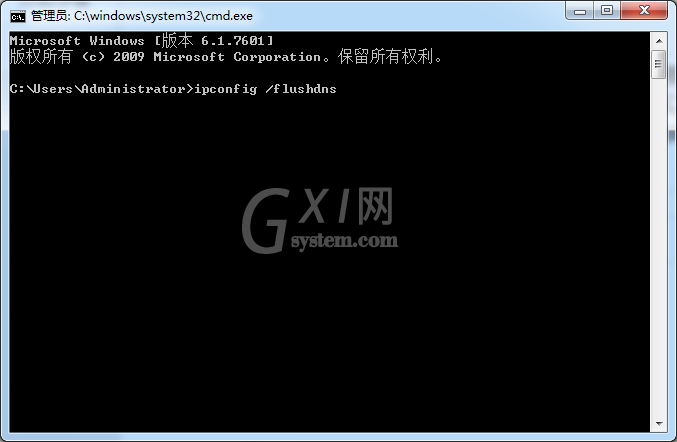
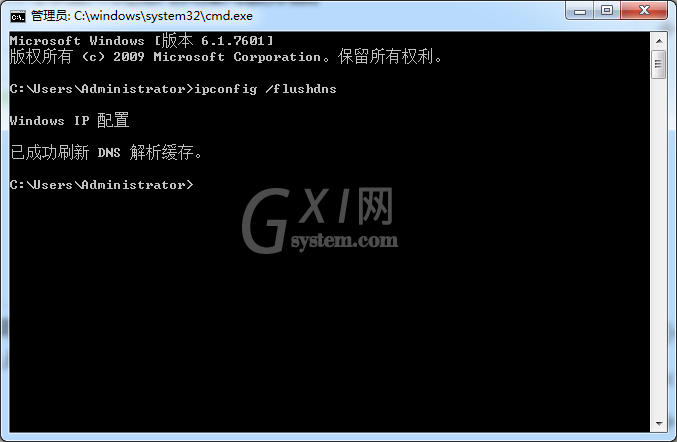
4、若还是无法解决问题,那么一般是Hosts阻拦所导致的无法连接服务器,这时需要重置当前Hosts
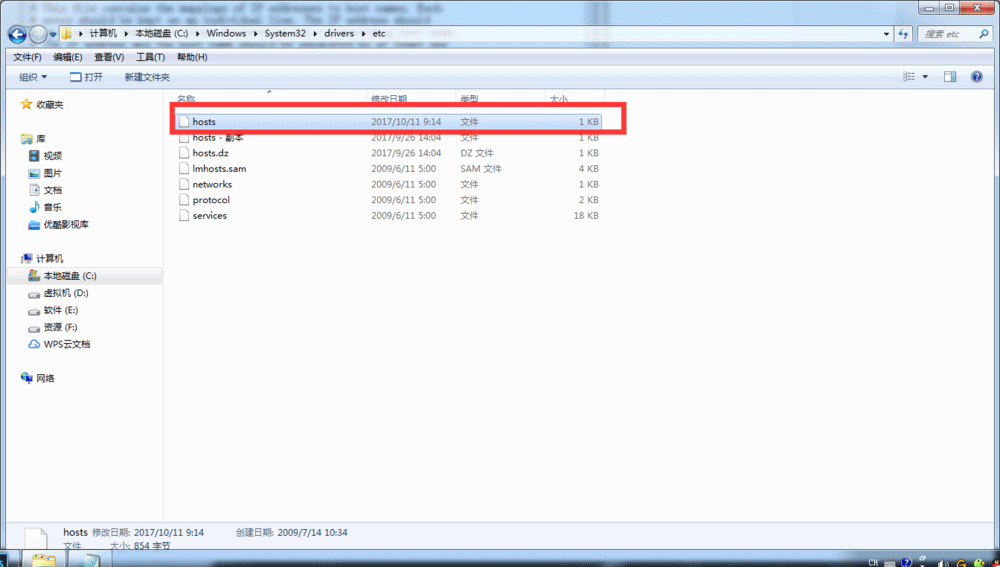
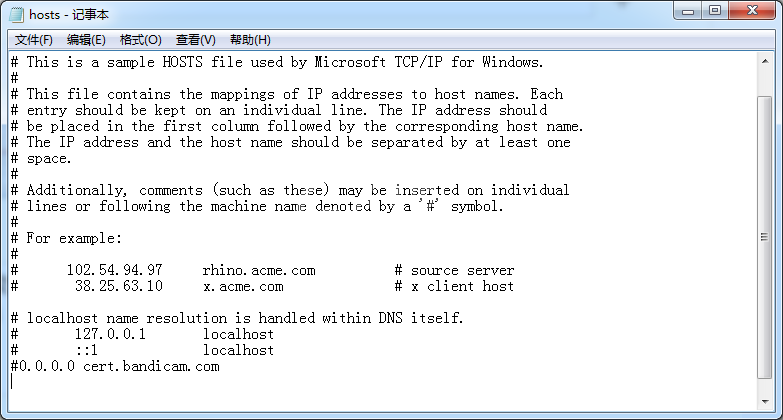
5、最后打开CMD输入重置网络命令,重启电脑就能正常使用wegame了,命令为:netsh winsock reset
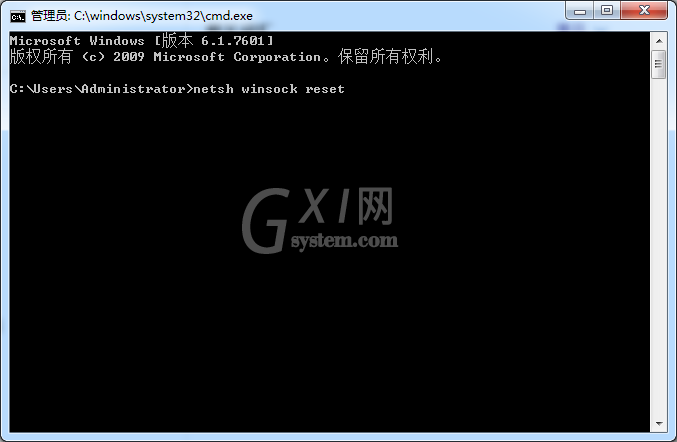
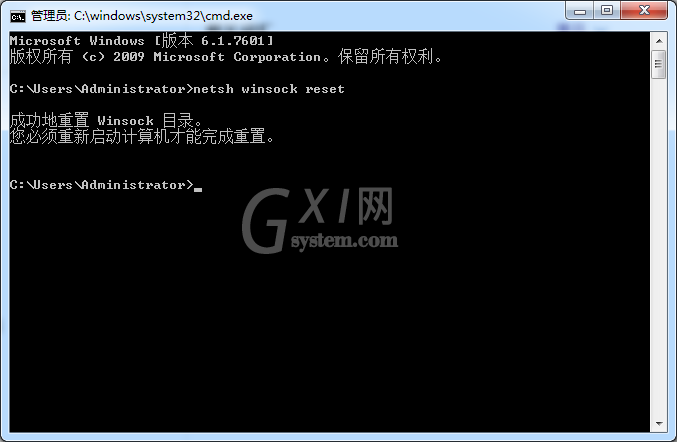
6、若排除是网络的问题而导致的无法使用wegame,那么有可能是网卡驱动所导致的问题,重新下载网卡驱动即可,若不确认是不是以为网络问题所导致的无法登入wegame我们可以使用手机然后用数据线共享网络,然后进行连接,若数据流量都无法登入wegame那么就是软件的问题了,我们可以重新安装进行尝试。
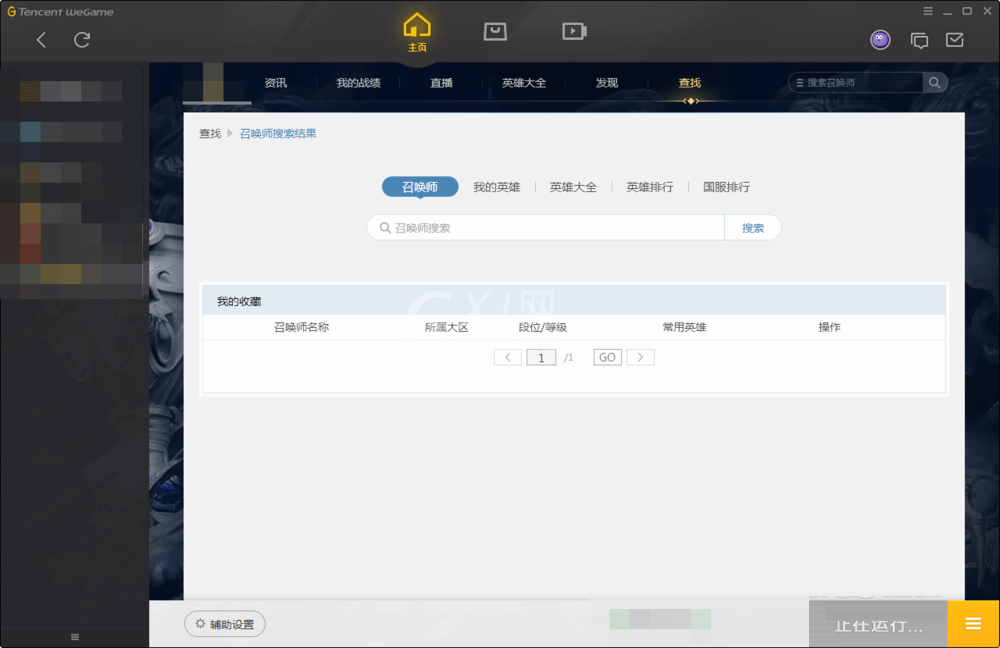
以上就是wegame出现提示错误码2的方法步骤,希望大家喜欢。



























